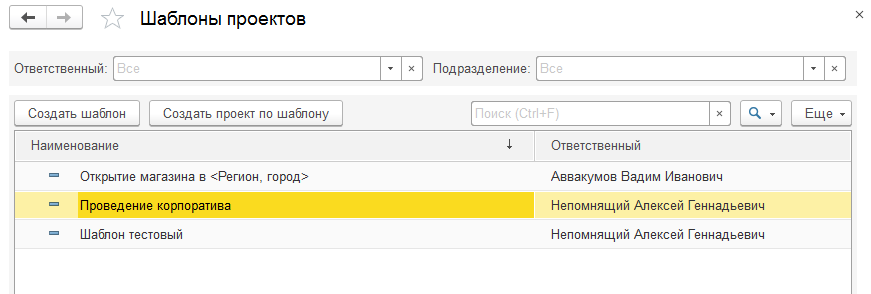
Механизм шаблонов
Если проекты в компании имеют единую или схожую структуру, то запуск нового проекта можно ускорить, используя шаблоны проектов.
Шаблон проекта — это заранее подготовленное описание этапов и задач, в котором вместо конкретных плановых и фактических дат указаны длительность работ и смещение относительно будущей даты начала проекта.
Шаблоны могут включать в себя списки предполагаемых участников, подробные описания этапов, задач проекта и контрольных точек, необходимые файлы (инструкции, макеты, схемы и т.д.), “чек — листы” для самопроверки и другие возможности.
Шаблон позволяет “в один клик” создать полноценное Управляющее расписание проекта, требующее лишь незначительную доработку под специфику конкретного проекта. Все данные, указанные в шаблоне, переносятся в соответствующие реквизиты проекта.
Рассмотрим создание шаблона проекта более подробно.
Шаблон проекта
Список шаблонов открывается из меню Проекты — Шаблоны проектов.
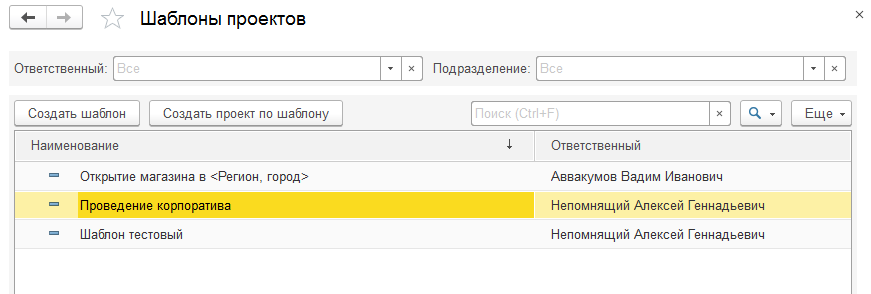
Помимо создания нового шаблона, из списка можно создать новый проект, встав на нужный шаблон и нажав кнопку “Создать проект по шаблону”.
В шапке шаблона проекта указывается его наименование, основной ответственный и подразделение компании.
В форме находится 3 закладки:
- Этапы проекта;
- Описание;
- Колонки календарного графика.
На закладке Этапы проекта формируется структура проекта: задается иерархия этапов, вводятся задачи и контрольные точки.
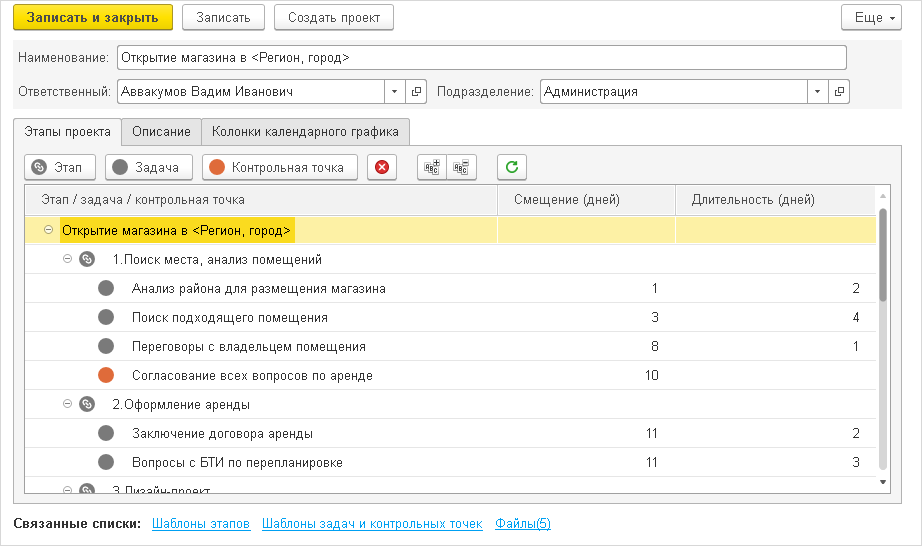
Для ввода данных используются команды Этап, Задача и Контрольная точка.
Первоначальный ввод осуществляется в отдельных формах шаблона этапа и шаблона задачи/контрольной точки (они будут рассмотрены ниже). Но в дальнейшем корректировать Смещение и Длительность можно непосредственно в дереве. Также доступно перетаскивание мышкой объектов из одной ветки в другую или в корень дерева этапов.
В дереве этапов доступно удаление объектов. При этом из структуры проекта удаляются и все подчиненные объекты.
Задачи проекта в дереве помечаются серым кружком, контрольные точки — красным.
На закладке Описание можно указать информацию, касающуюся всего проекта в целом. Поскольку это шаблон описания, рекомендуется указывать только общую информацию, применимую к разным проектам.
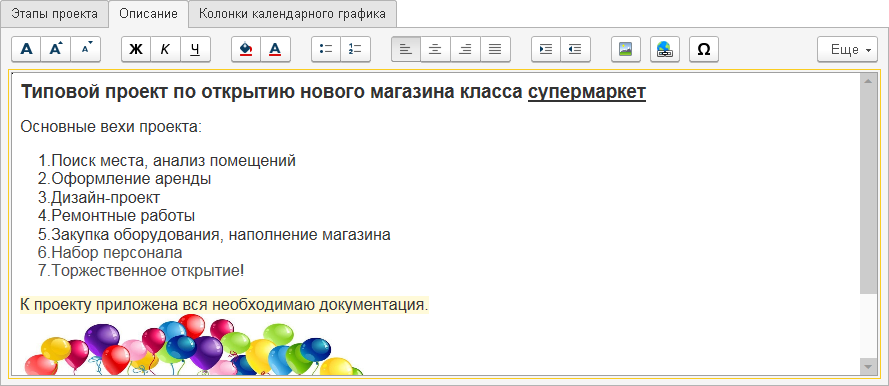
В описании поддерживается расширенное форматирование текста (выделение размером, цветом текста и фона), создание нумерованных и маркированных списков, вставка картинок, гиперссылок и специальных символов.
На закладке Колонки календарного плана можно настроить состав колонок управляющего расписания будущих проектов.
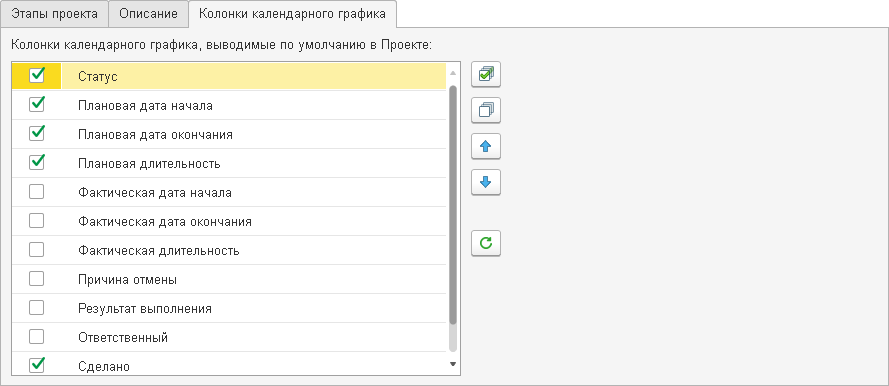
Выбранные колонки отображаются в план-графике проекта и в диаграмме Ганта. В списке можно управлять видимостью колонок и их порядком, а также восстановить настройку по умолчанию.

Внизу формы в области Связанные списки расположены ссылки для перехода к обычным списках шаблонов этапов и задач, а также к присоединенным файлам. Переход к спискам может понадобиться, например, для снятия пометки удаления с удаленных ранее объектов.
При включении механизма версионирования в этом разделе появится ссылка для просмотра истории изменений.
Шаблон этапа
Помимо наименования, в форме шаблона этапа указывается Ответственный исполнитель, а также подчиненные этапы и задачи.

Работа с деревом этапов аналогична форме шаблона проекта.
Шаблон задачи/контрольной точки
На рисунке ниже приведена форма шаблона контрольной точки.
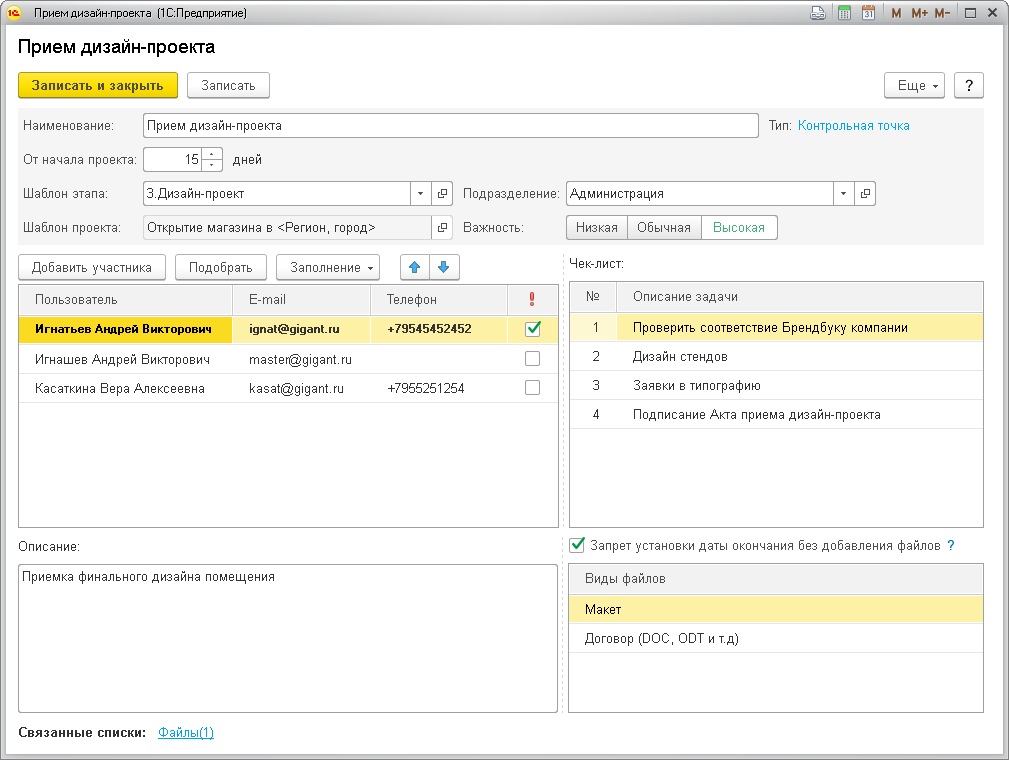
В форме необходимо указать смещение от начала проекта в днях. Например, если проект будет начинаться 1 ноября, то данная контрольная точка автоматически будет запланирована на 15 ноября. Для шаблона задачи также необходимо указать ее длительность.
Прочая информация не является обязательной, но ее заполнение ускорит формирование управляющего расписания и самого плана-графика проекта.
Раздел Описание.
Текстовое описание этапа в свободной форме.
Раздел Участники.

Список предполагаемых участников этапа проекта. Заполняется из справочника Пользователи. Помимо ФИО, в списке можно указать адрес электронной почты и телефон. Возможно заполнение из контактной информации пользователя или ручной ввод.
Установка флага Ответственный указывает, что данный участник отвечает за выполнение поставленной задачи, а не просто принимает в ней участие. Первый ответственный в списке считается Основным ответственным. Порядок участников можно менять стрелками “вверх/вниз”.
Сотрудников можно вводить вручную, а также подбирать из списка при помощи команды Подобрать. В меню Заполнение доступно добавление в список ответственных этапа и проекта, а также заполнение сотрудниками выбранного подразделения.
Раздел Чек-лист.

Чек-лист (или контрольный список) — перечень пошаговых последовательных действий, которые необходимо выполнить, чтобы получить определенный результат. Чек-листы могут использоваться как в качестве инструкции к выполнению задания, так и для финальной проверки результата. В форме Задачи строки чек-листа можно будет отмечать флажками.
Раздел Контексты файлов.
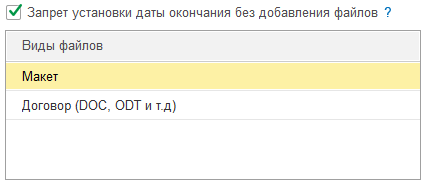
Контекст файла указывается при добавлении файлов в задачу или контрольную точку проекта. Доступна возможность запретить завершение задачи, пока к ней не присоединены хотя бы по одному файлу определенного вида. Это могут быть картинка или фотография, презентация, текстовый документ, договор, скан-копия акта и т.п.
В области Связанные списки находится ссылка Файлы, открывающая список вложений задачи.
Прямо из формы настроенного шаблона можно создать новый проект, нажав кнопку Создать проект.
Описание плана-графика проекта